Како заштитити лозинком и шифровати документе Мицрософт Оффице 2010
Мајкрософт Офис Приватност Безбедност Мицрософт Екцел 2010 Поверпоинт 2010 Шифровање Ворд 2010 Изабран / / March 17, 2020
Последњи пут ажурирано

Заштита лозинком Екцел 2010, Ворд 2010 и Поверпоинт користећи уграђене функције шифрирања Мицрософт Оффице 2010. Само слиједите ово како бисте водили помоћу снимака екрана.
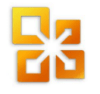
Могућности шифровања уграђене су у све апликације Мицрософт Оффице 2010 Суите, укључујући Ворд 2010, Екцел 2010 и Поверпоинт 2010. Ова функција је лепо побољшање у односу на документе који штите лозинку у оквиру Оффице 2007 будући да је такође заштићен лозинком - али нови процес за Оффице 2010 доследан је у целом основном пакету Оффице (Ворд 2010, Екцел 2010, ПоверПоинт 2010, итд.) Показаћу поступак само једном користећи Мицрософт Ворд 2010.
Едитор Упдате 7/25/2012 - Недавно сам овде документовао исти поступак за Корисници Оффицеа 2013. Уживати!
Како заштитити лозинком Ворд или Екцел документ помоћу уграђене Оффице шифрирања
Корак 1 - Кликните картицу Датотека, а затим кликните Информације. У менију десно кликните Заштити документ и кликните Шифруј лозинком.
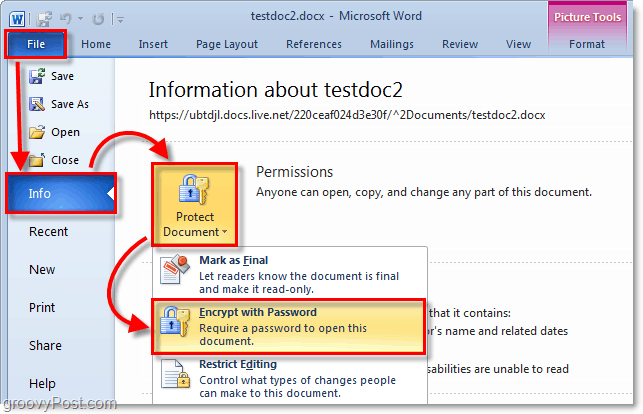
Корак 2 - Појавиће се дијалог шифрирања документа, Унесите а јака лозинка а затим кликните на дугме У реду да бисте завршили.
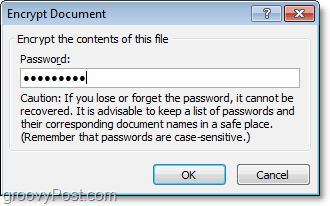
Молим обратите пажњу - Кључно је користити а јака лозинка или лозинка корак 2. Да да... не морате овде бити луд са дивљим $ имб0лс те велика и мала слова која ћете заборавити за 10 минута. Међутим, коришћење једноставне речи из речника омогућиће свима који имају апликацију за пробијање лозинке у износу од 100 УСД да добију приступ вашем документу. Међутим, користећи дугу лозинку (ИЕ: моја кућа је жута) са 10 или више знакова значајно ће повећати снагу шифровања документа. Овом методом ће се смањити вероватноћа да ће неко моћи да прекине шифровање и добије приступ вашем документу. Написао сам детаљан чланак о јаке лозинке и лозинке, зато обавезно то проверите пре него што одаберете лозинку за корак 2.
Изаберите лозинку да бисте заштитили свој документ!

Ако желите да заштитите свој документ лозинком за дељење (Подесите лозинку за отварање или Лозинка) да промените опцију), морат ћете користити дијалог ОЛД Пассворд Протецтион који се користио за претходне верзије Канцеларија. Погледајте корак по корак, погледајте овај чланак који сам написао за Оффице 2007.


